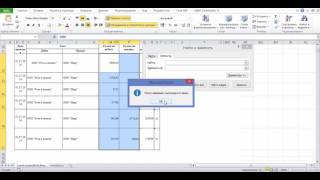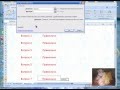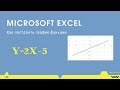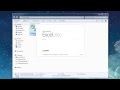КАК В EXCEL ВСТАВИТЬ ССЫЛКУ
Вставка ссылок в Excel позволяет создавать гиперссылки на другие ячейки, документы, веб-страницы или электронную почту, что делает работу с таблицами более удобной и эффективной.
Для вставки ссылки в Excel, следуйте этим простым шагам:
- Выделите ячейку или текст, на который хотите добавить ссылку.
- Щелкните правой кнопкой мыши и выберите "Вставить гиперссылку" из контекстного меню, или воспользуйтесь комбинацией клавиш Ctrl+K.
- В появившемся диалоговом окне "Гиперссылка" выберите нужный тип ссылки: "Существующий файл или страница универсального ресурса", "Место в этом документе", "Электронная почта" или "Веб-страница".
- Задайте необходимую информацию для создания ссылки, такую как адрес файла, ячейку в текущем документе, адрес электронной почты или URL-адрес веб-страницы.
- Нажмите кнопку "ОК", чтобы завершить вставку ссылки.
Теперь вы можете легко перемещаться между различными частями вашей таблицы или открывать внешние документы, не покидая Excel.
Учитывайте, что при вставке ссылок в Excel для файлов или веб-страниц вам может потребоваться указать абсолютный путь или полный URL-адрес. Для создания ссылки на ячейку в текущем документе достаточно указать имя листа и координаты ячейки.
Теперь, когда вы знаете, как вставить ссылку в Excel, вы можете улучшить организацию и навигацию в своих таблицах, экономя время и упрощая рабочий процесс.
How to insert image in excel cell
Как в Excel сделать ссылку на другой лист
Как быстро вставить ссылки на изображения для объявлений в excel
ГИПЕРССЫЛКИ В EXCEL. КАК СОЗДАТЬ ССЫЛКУ В EXCEL / 3 СПОСОБА
Функция ВПР в Excel ➤ Как пользоваться функцией ВПР (VLOOKUP) в Excel
Умная таблица в Excel ➤ Секреты эффективной работы
Добавление ссылок и примечаний в Excel
Excel ссылки. Объясню как добавить ссылку эксель
Импорт данных множества интернет-страниц в Excel с помощью Power Query